כיצד להתנתק מרחוק מ- Windows 10
Windows 10 יכול לנעול את המסך באופן אוטומטי אם המערכת שלך כבר במצב סרק. אתה יכול לבחור כמה זמן תקופת סרק. זה יכול להיות קצר כמו דקה או כל עוד שעה או יותר. נעילת המסך חוסמת את הגישה לאפליקציות הפתוחות בשולחן העבודה ומונעת מכל אחד להגיע לקבצים שלך. אם שכחת לנעול את המסך שלך, או שאתה מרגיש שהסיסמה שלך נפגעה, אתה יכול לשנות את הסיסמה שלך ואז לצאת מרחוק מ- Windows 10.
אם אתה משתמש ב- PIN בשולחן העבודה במקום בסיסמת חשבונך, אין דרך לשנות אותו אלא אם יש לך גישה למערכת שלך. לא משנה באיזו שיטה אתה משתמש כדי להיכנס למערכת שלך, אתה עדיין יכול להשתמש בשיטה זו כדי להתנתק מרחוק מ- Windows 10.
מצא את המכשיר שלי
לפני שתוכל לצאת מרחוק מ- Windows 10, אתה צריך לעשות זאת מצא את המכשיר שלי מופעל במערכת שלךושירותי מיקום מופעלים גם כן. אם שני השירותים לא הופעלו במערכת שלך, לא תוכל להתנתק מרחוק.
כדי לאפשר את מצא את המכשיר שלי, פתח את אפליקציית ההגדרות. עבור לקבוצת ההגדרות של עדכון ואבטחה ובחר בכרטיסייה מצא את המכשיר שלי. הפעל את השירות ואז עבור לקבוצת ההגדרות של פרטיות. עבור לכרטיסייה מיקום והפעל שירותי מיקום.

יציאה מרחוק
בקר באתר של מיקרוסופט, היכנס באמצעות חשבונך ו- עבור למכשירים שלך. אתר את המכשיר שלך. אפשר לומר שהמציאת המכשיר שלי כבויה, אבל אם אתה יודע שהוא פועל, קדימה ובחר את המכשיר.

אתר את המכשיר ולחץ על כפתור הנעילה בפינה השמאלית העליונה של המפה.
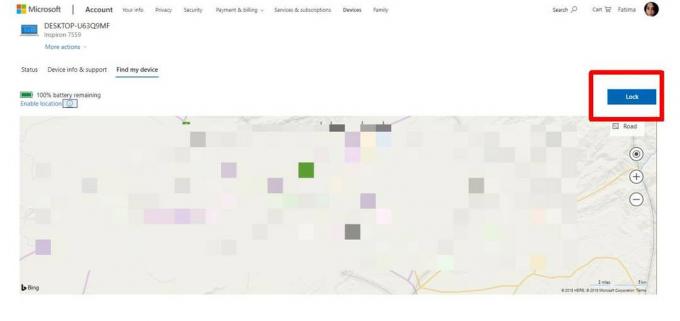
תראה הודעה שמציינת שכל המשתמשים הפעילים ייצאו מהמשתמשים, והמשתמשים המקומיים יושבתו. חשבונות מנהל יוכלו להיכנס לחשבון. במסך הבא, תהיה לך אפשרות להזין הודעה. הודעה זו תוצג על מסך הנעילה.

היציאה תהיה כמעט מיידית. האפשרות במסך המכשיר אומרת 'נעול' אך היא למעשה מתנתקת מכל המשתמשים שנכנסים למערכת. מיקרוסופט יכולה להסתפק במעט תשומת לב לאופן התווית שלה כפתורים. על פני השטח זה נראה כאילו זה רק הולך לנעול את המערכת ובעוד שזה עשוי להיות מועיל במקרים מסוימים, ייתכן שהתנתק יהיה טוב בהרבה.
לְחַפֵּשׂ
הודעות האחרונות
TubeCast מעלה סרטוני YouTube משולחן העבודה, ללא פלאש חובה
TubeCast היא אפליקציה ניידת המאפשרת העלאת סרטונים מרובים בו זמנית ל...
ניהול מכשירי Bluetooth באמצעות מכ"ם
Bluetooth הפכה במהירות למדיום בשימוש נרחב לשיתוף מדיה, בין אם מדובר...
כיצד להשבית שאלות אבטחה ב- Windows 10
לאבד את הסיסמה למערכת שולחן העבודה שלך אף פעם לא טוב. עם מערכות שול...



